Win7屏幕保护设置教程详解
时间:2025-06-24 09:27:05 470浏览 收藏
积累知识,胜过积蓄金银!毕竟在文章开发的过程中,会遇到各种各样的问题,往往都是一些细节知识点还没有掌握好而导致的,因此基础知识点的积累是很重要的。下面本文《Win7设置屏幕保护教程》,就带大家讲解一下知识点,若是你对本文感兴趣,或者是想搞懂其中某个知识点,就请你继续往下看吧~
随着科技的进步,如今电脑已经变得十分常见。有时电脑闲置一段时间后,会出现一些未经设定的画面,许多初学者对此感到困惑,其实这就是电脑的屏幕保护功能。今天就为大家讲解一下电脑屏保的功能及其设置方式。
在Windows 7系统中如何设置电脑屏保呢?对于每天都要用电脑处理工作的朋友来说,电脑里存储了许多重要资料。当我们打开这些文件时,如果因突发情况离开而忘记关闭电脑,该怎么办呢?不用担心,只要设置好屏保功能即可,下面我们一起来了解具体的设置步骤吧。
第一步,先打开“控制面板”,然后点击“外观和个性化”选项,如下图所示:
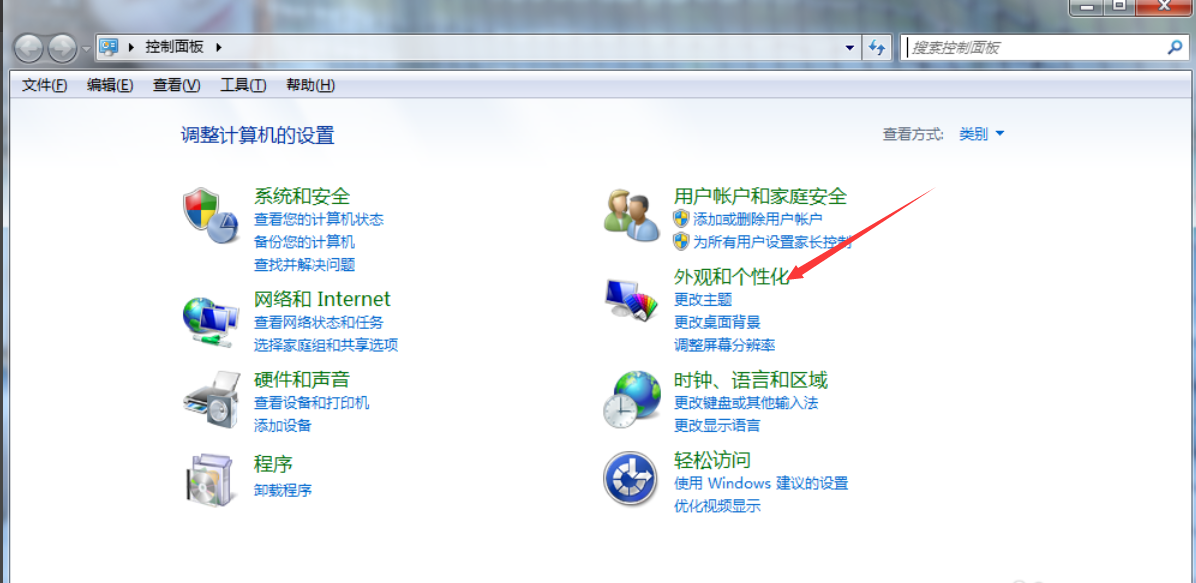
第二步,点击界面里的“更改屏幕保护程序”,接着点击图中标注的小三角符号,在弹出的下拉菜单中选择自己喜欢的屏保动画。
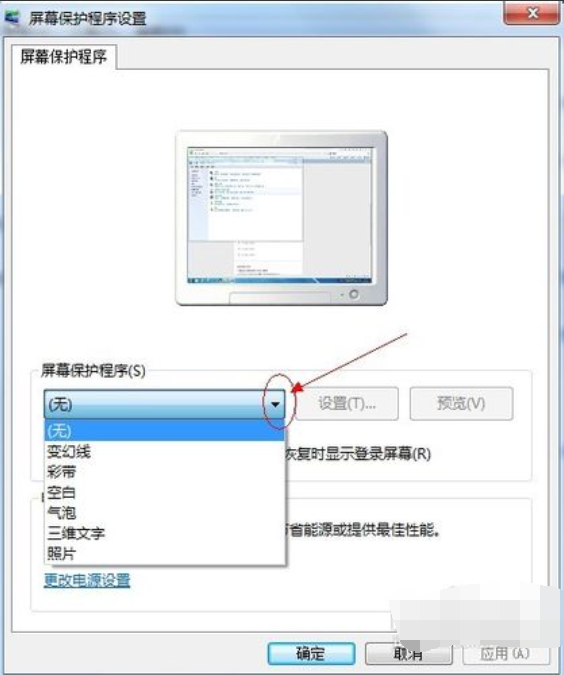
第三步,在对应的输入框内设置屏保启动所需的时间间隔。

第四步,最后点击“确定”按钮完成设置。
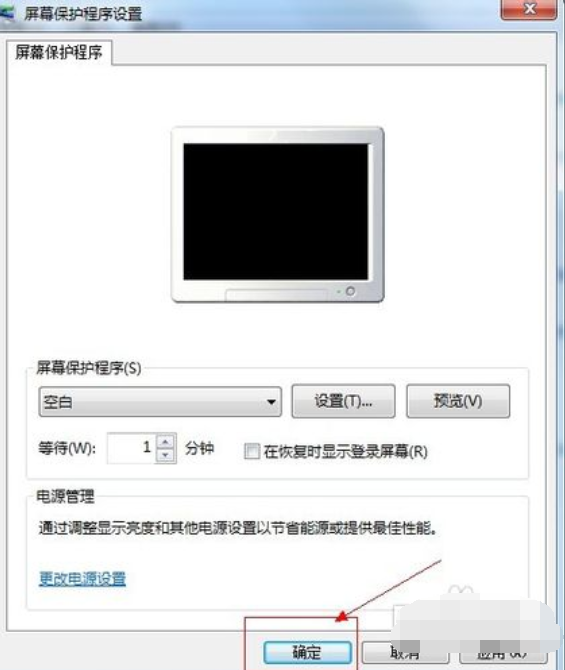
以上就是在Windows 7系统中设置屏幕保护的方法啦!
终于介绍完啦!小伙伴们,这篇关于《Win7屏幕保护设置教程详解》的介绍应该让你收获多多了吧!欢迎大家收藏或分享给更多需要学习的朋友吧~golang学习网公众号也会发布文章相关知识,快来关注吧!
相关阅读
更多>
-
501 收藏
-
501 收藏
-
501 收藏
-
501 收藏
-
501 收藏
最新阅读
更多>
-
414 收藏
-
219 收藏
-
111 收藏
-
130 收藏
-
491 收藏
-
320 收藏
-
403 收藏
-
461 收藏
-
265 收藏
-
210 收藏
-
182 收藏
-
465 收藏
课程推荐
更多>
-

- 前端进阶之JavaScript设计模式
- 设计模式是开发人员在软件开发过程中面临一般问题时的解决方案,代表了最佳的实践。本课程的主打内容包括JS常见设计模式以及具体应用场景,打造一站式知识长龙服务,适合有JS基础的同学学习。
- 立即学习 543次学习
-

- GO语言核心编程课程
- 本课程采用真实案例,全面具体可落地,从理论到实践,一步一步将GO核心编程技术、编程思想、底层实现融会贯通,使学习者贴近时代脉搏,做IT互联网时代的弄潮儿。
- 立即学习 516次学习
-

- 简单聊聊mysql8与网络通信
- 如有问题加微信:Le-studyg;在课程中,我们将首先介绍MySQL8的新特性,包括性能优化、安全增强、新数据类型等,帮助学生快速熟悉MySQL8的最新功能。接着,我们将深入解析MySQL的网络通信机制,包括协议、连接管理、数据传输等,让
- 立即学习 500次学习
-

- JavaScript正则表达式基础与实战
- 在任何一门编程语言中,正则表达式,都是一项重要的知识,它提供了高效的字符串匹配与捕获机制,可以极大的简化程序设计。
- 立即学习 487次学习
-

- 从零制作响应式网站—Grid布局
- 本系列教程将展示从零制作一个假想的网络科技公司官网,分为导航,轮播,关于我们,成功案例,服务流程,团队介绍,数据部分,公司动态,底部信息等内容区块。网站整体采用CSSGrid布局,支持响应式,有流畅过渡和展现动画。
- 立即学习 485次学习
